“Microsoft Outlook başlatılamıyor. Klasör seti açılamıyor. Operasyon başarısız“. Ne yazık ki, çok fazla kullanıcı bu hatayı biliyor. Outlook'u başlattığınızda genellikle bir anda ortaya çıkar. Bu kılavuzda, sorunu gidermenize yardımcı olacak bir dizi basit ve takip etmesi kolay çözümü listeleyeceğiz.
Outlook'ta "Klasör Seti Açılamıyor" Hatası Nasıl Onarılır
⇒ Önemli Not: Outlook verilerinizi yedekleyin Aşağıdaki çözümleri izlemeden önce.
Outlook'u Güvenli Modda Başlatın
Yeni bir tane başlatmak için Windows ve R tuşlarına basın. Çalıştırmakpencere. Sonra yazın Outlook.exe / kasave Tamam'a basın.

Sorun Güvenli Modda çözülürse, büyük olasılıkla, eklentileriniz suçlanacak. Bir sonraki adıma gidin ve eklentilerinizi devre dışı bırakın.
Eklentilerinizi Devre Dışı Bırakın
- Outlook'u başlatın ve şuraya gidin: Dosya.
- Seçme Seçeneklerve üzerine tıklayın Eklentiler.
- Tıklamak Üstesinden gelmek ve vur Gitmek buton.
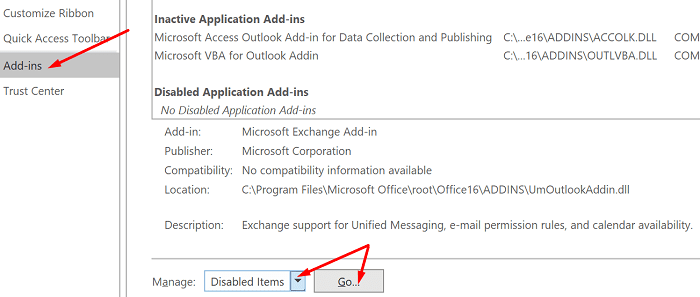
- Devre dışı bırakmak istediğiniz eklentileri seçin ve değişiklikleri kaydedin.
Outlook sürümünüzü güncellemeyi unutmayın. Tıklamak
Dosya, Seçme Ofis Hesabı, Ve git Ofis Güncellemesi. Tıklamak Güncelleme Seçenekleri ve seçin Şimdi güncelle e-posta istemcinizi güncellemek için.
E-posta Profilinizi Yeniden Oluşturun
Bazı kullanıcılar, e-posta profillerini yeniden oluşturarak bu hatayı düzeltebildi.
- Tip regedit Windows Arama çubuğunda ve Kayıt Defteri Düzenleyicisi'ni başlatın.
- Ardından, şuraya gidin: Bilgisayar\HKEY_CURRENT_USER\SOFTWARE\Microsoft\Office\16.0\Outlook\Profiles
- Devam edin ve altında listelenen tüm klasörleri silin. profiller.
- Not: Office sürümünüze bağlı olarak, Computer\HKEY_CURRENT_USER\SOFTWARE\Microsoft\Office\15 konumuna gitmeniz gerekebilir.
- Outlook'u yeniden başlatın ve e-posta profilinizi yeniden oluşturun.
- git Dosya, Seçme Hesap ayarları, ve üzerine tıklayın Profilleri Yönet.
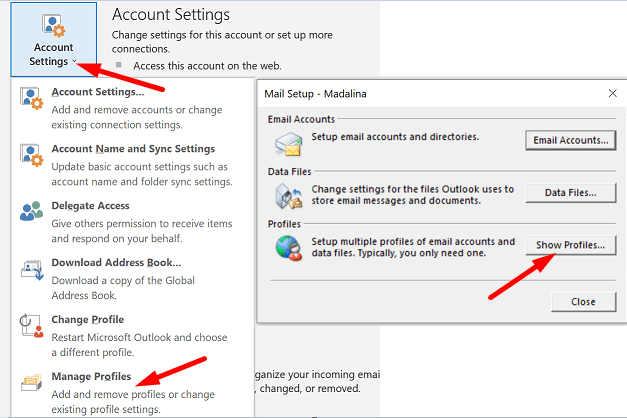
- Sonra şuraya git Profilleri Göster ve vur Ekle buton.
- Profil Adı kutusuna gerekli tüm ayrıntıları girin ve değişiklikleri kaydedin.

Alternatif olarak, Kayıt Defteri Düzenleyicisi'ni kullanmak konusunda rahat değilseniz, yeni bir profil oluşturmak için yalnızca 5'ten 8'e kadar olan adımları uygulayabilirsiniz.
Outlook'u kullanarak yeni bir profil oluşturamıyorsanız, Denetim Masası → Posta → Profilleri Göster → Ekle'ye gidin.
Onarım Ofisi
- Denetim Masası'na gidin ve seçin programlar.
- Tıklamak Programlar ve Özellikler ve Office paketinizi seçin.
- I vur Değiştirmek düğmesine basın ve başlatın Hızlı Onarım alet.
- Hata devam ederse ve Outlook'u hala düzgün kullanamıyorsanız, Çevrimiçi Onarım aracı da.

Outlook'u onarın
- git Ayarlar ve seçin uygulamalar.
- sonra tıklayın Uygulamalar ve Özellikler ve seçin Görünüm (veya Outlook Masaüstü Entegrasyonu).
- git Gelişmiş seçenekler ve vur Onarım seçenek.

Alternatif olarak, Outlook veri dosyası (.pst) dosyasını doğrudan onarabilirsiniz.
- Outlook'u kapatın ve şuraya gidin: Outlook 2016/2019: C:\Program Files (x86)\Microsoft Office\root\Office16 veya Outlook 2013: C:\Program Dosyaları (x86)\Microsoft Office\Office15 (Office sürümünüze bağlı olarak).
- Bul ve çalıştır SCANPST.EXE.

- Tıklamak Araştır Outlook Veri Dosyasını (.pst) seçmek için
- I vur Başlangıç düğmesini seçin ve ardından Onarım seçenek.
Microsoft'un Destek ve Kurtarma Asistanını çalıştırın
Outlook'u onarmak için kullanabileceğiniz başka bir kullanışlı araç var. Microsoft Destek ve Kurtarma Yardımcısı, çeşitli Office ve Outlook sorunlarını hızla bulabilir ve onarabilir. Aracı Microsoft'tan indirin, bilgisayarınıza kurun ve Outlook'u onarmak için ekrandaki talimatları izleyin.
Outlook Veri Boyutunu Küçült
Büyük posta kutularının açılması çok fazla zaman alabilir. Bunun dışında yükleme sırasında da çeşitli hataları tetikleyebilirler. Posta kutunuzun ve Outlook veri dosyalarınızın boyutunu küçültün ve hatanın devam edip etmediğini kontrol edin.
- Outlook'u başlatın, tıklayın Dosya, Seçme Aletlerve üzerine tıklayın Posta Kutusu Temizleme.
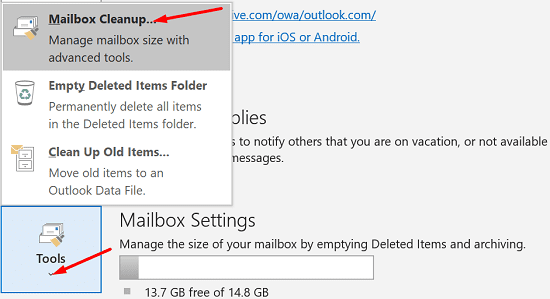
- Kaldırmak istediğiniz öğeleri seçin ve seçiminizi onaylayın.
- Veri dosyasının boyutunu küçültmek için, Silinmiş öğeler dosya.
- sonra tıklayın Dosyave seçin Hesap ayarları.
- şuraya git Veri dosyaları sekmesine gidin ve sıkıştırmak istediğiniz dosyayı seçin.
- git Ayarlar ve vur Şimdi Kompakt seçenek.
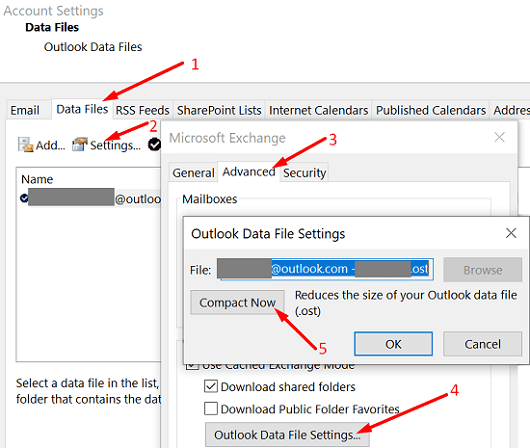
Exchange ve Outlook.com kullanıcılarının tıklaması gerekir Ayarlar → ileri → Outlook Veri Dosyası Ayarları.
Outlook'u yeniden yükleyin
Bağımsız masaüstü uygulamasını kullanıyorsanız, kaldırın ve bilgisayarınızı yeniden başlatın. Ardından Outlook'u yeniden indirin (64 bit sürüm). Hata devam ederse, şuraya gidin: Kontrol Paneli ve seçin Programı kaldır. Ardından Office paketinizi kaldırın, makinenizi yeniden başlatın ve Office'i yeniden yükleyin. Sonuçları kontrol edin.
Çözüm
Microsoft Outlook bazen “Klasör grubu açılamıyor" hata. Düzeltmek için Outlook'u Güvenli Modda başlatın ve eklentilerinizi devre dışı bırakın. Ardından Office ve Outlook'u onarın, yeni bir kullanıcı profili oluşturun ve e-posta istemcisini yeniden yükleyin. Bu çözümlerden hangisi işinize yaradı? Aşağıdaki yorumlarda bize bildirin.